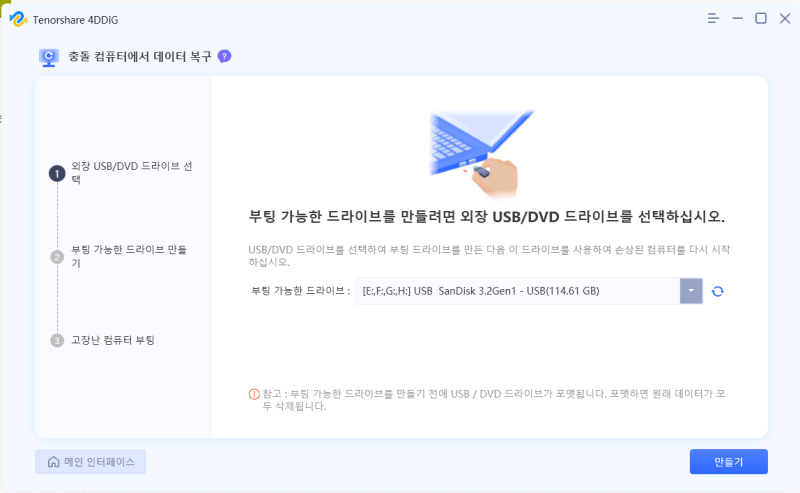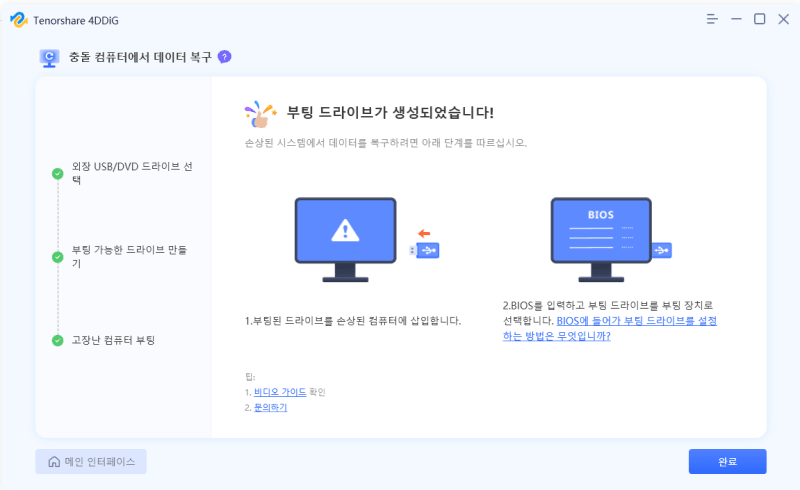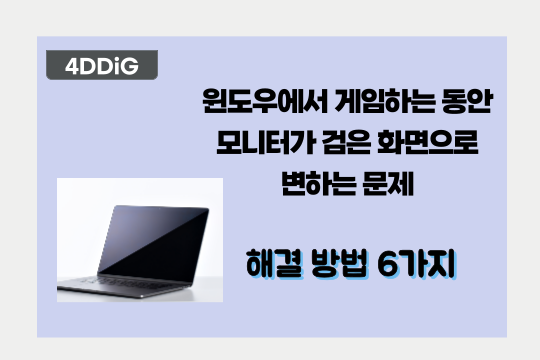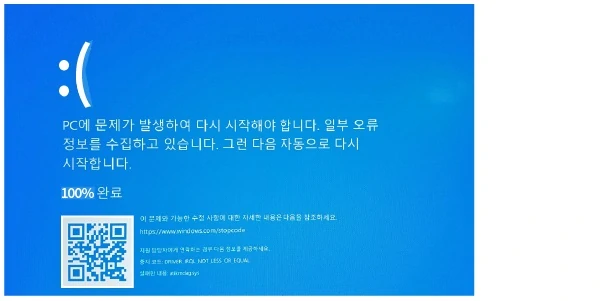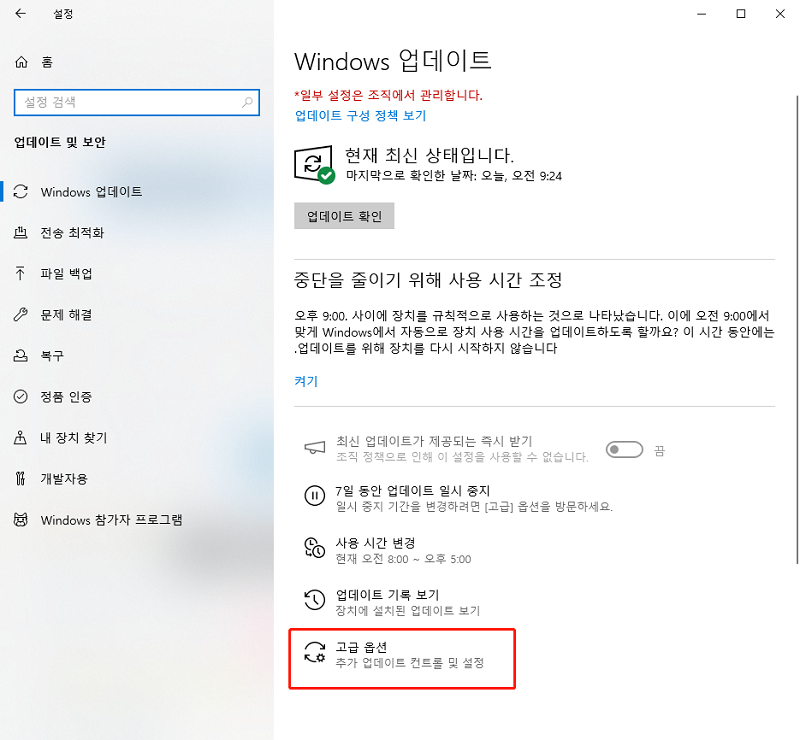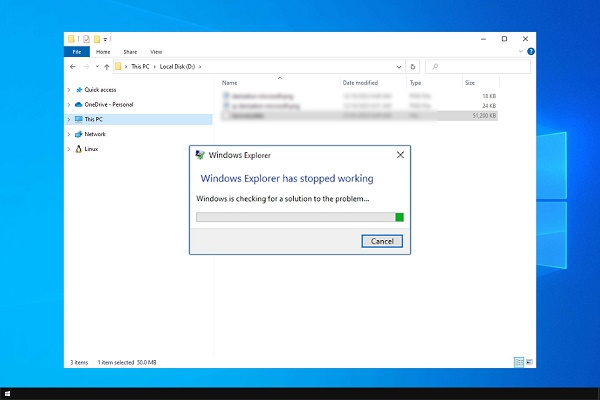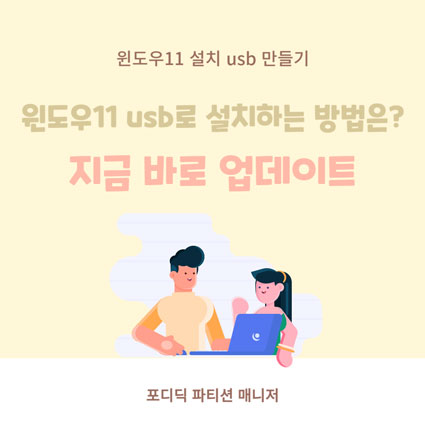Alt Tab을 누르면 검은 화면이 뜨는 문제 해결 방법
Alt Tab을 누르면 왜 검은 화면이 되는 걸까요? 컴퓨터에서 Alt Tab으로 애플리케이션을 전환하는 것은 일반적인 방법으로, 작업을 매끄럽게 전환할 수 있게 해줍니다. 그러나 Alt Tab을 누를 때 갑자기 검은 화면이 되는 것보다 더 큰 실망감을 줄 수 있는 일은 없습니다. 이 문제는 작업 흐름이나 게임을 방해할 수 있으며 경우에 따라 데이터 손실을 초래할 수 있습니다. 하지만 걱정하지 마세요!
이 종합 가이드에서는 컴퓨터 화면이 Alt Tab 중에 계속 까매지는 문제의 원인을 파악하고, 화면을 다시 정상 상태로 되돌리는 다섯 가지 효과적인 해결책을 제시할 것입니다. 여러분이 전문적인 멀티태스커이든, 엄청난 게이머이든 상관없이, Alt Tab을 하는 중에 컴퓨터 화면이 계속 까매지는 문제를 이해하고 해결하는 것이 원활한 컴퓨팅 경험에 중요합니다.
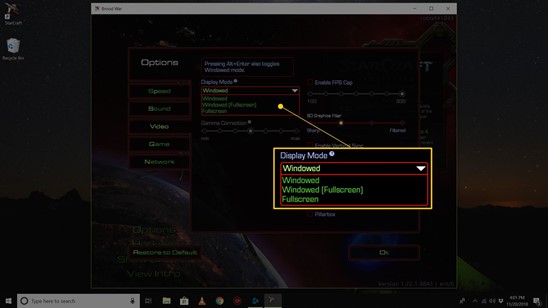
파트1: Alt Tab 중에 검은 화면이 되는 원인
내 컴퓨터 화면이 왜 계속 까매질까요? Alt Tab을 하는 동안 계속 컴퓨터에 검은 화면이 뜨는 경우 여러 가지 요인이 작용하고 있을 수 있습니다. 원인을 이해하는 것은 해결책을 찾기 위한 첫 번째 단계입니다.
- 소프트웨어 충돌: 검은 화면 문제의 주요 원인 중 하나는 소프트웨어 간의 충돌입니다. 프로그램 간의 호환성, 오래된 그래픽 드라이버, 충돌하는 백그라운드 프로세스는 이러한 문제를 유발할 수 있습니다.
- 하드웨어 제한: 오래되거나 부적절한 하드웨어도 검은 화면 문제에 영향을 줄 수 있습니다. 특히 그래픽 카드는 Alt Tab을 통한 빠른 애플리케이션 전환을 처리하는 데 도움이 필요할 수 있습니다.
- 그래픽 설정: 때로는 잘못된 그래픽 설정이나 호환되지 않는 화면 해상도가 Alt Tab 중에 검은 화면을 유발할 수 있습니다.
- 악성 소프트웨어: 악성 소프트웨어는 시스템의 정상적인 작동을 방해하고 검은 화면을 유발할 수 있습니다. 시스템이 악성 소프트웨어에서 자유로운지 확인하는 것이 중요합니다.
파트 2: Alt Tab을 하면 검은 화면이 뜨는 문제 상황에서 데이터 복구
Alt Tab을 하면 게임이 최소화되는 이유가 무엇일까요? 검은 화면으로 인한 데이터 손실이 발생하면 파일을 복구하는 것이 최우선 과제가 됩니다.4DDiG Windows Data RecoveryAlt Tab을 하면 게임이 최소화되는 이유가 무엇일까요? 검은 화면으로 인한 데이터 손실이 발생하면 파일을 복구하는 것이 최우선 과제가 됩니다.
검은 화면으로 인한 데이터 손실에 대비하여 4DDiG Windows Data Recovery를 선택하는 것은 효과적이고 다재다능한 선택입니다. Alt Tab 검은 화면 문제로 인한 데이터 손실을 겪게 되었을 때, 이 소프트웨어는 신뢰할 수 있는 정보를 안정적으로 복구해줍니다.
-
Tenorshare 4DDiG Windows Data Recovery를 설치하세요. 1.5GB 이상의 빈 USB 드라이브를 준비하세요. 컴퓨터에서 4DDiG 소프트웨어를 실행하고 USB 플래시 드라이브를 컴퓨터에 연결하세요. 충돌이 난 컴퓨터에서 복구를 선택한 후 시작을 클릭하여 진행하세요.

-
외장 USB/DVD 드라이브를 선택하여 부팅 가능한 드라이브를 만들고 만들기를 클릭하세요. USB/DVD가 부팅 가능한 드라이브를 만들기 위해 포맷된다는 것을 알아 두세요. 드라이브가 만들어지는 동안 드라이브를 조작하지 마세요.

-
그럼 부팅 가능한 드라이브가 성공적으로 생성되며, 충돌한 컴퓨터로 돌아가 데이터 복구를 시작할 수 있습니다.

파트 3: Alt Tab 시 검은 화면이 나타나는 문제 해결하기
애플리케이션 간을 Alt Tab으로 전환하는 것은 컴퓨터에서 작업을 전환하는 편리한 방법입니다. 그러나 원활한 전환을 방해하는 검은 화면 문제가 종종 발생하곤 합니다. 이 파트에서는 이 문제를 해결하고 화면을 복원하기 위한 다섯 가지 효과적인 방법을 탐색합니다. 각 방법별로 자세한 소개와 단계별 가이드가 함께 제공됩니다.
방법 1: 디스플레이 모드를 창 모드로 변경
애플리케이션의 디스플레이 모드를 전체 화면에서 창 모드로 변경하면 Alt Tab할 때 게임이 검은 화면이 되는 문제를 해결할 수 있습니다. 창 모드는 그래픽 카드에 덜 부하를 주어 검은 화면이 발생할 가능성을 줄여줄 수 있습니다.
- 창 모드로 전환하려는 애플리케이션 또는 게임을 시작하세요.
- 인게임 설정 메뉴를 찾습니다. 주로 메인 메뉴에 있거나 옵션 또는 설정 버튼을 통해 찾을 수 있습니다.
- 설정 메뉴 내에서 디스플레이 또는 그래픽 설정으로 이동하세요. 일반적으로 디스플레이 모드를 변경할 수 있는 위치입니다.
- 창 모드로 전환할 수 있는 옵션을 찾으세요. "창 모드", "윈도우드 풀스크린" 또는 유사한 이름일 수 있습니다.
- 창 모드를 선택한 후 설정 메뉴 내에서 변경 사항을 저장하거나 적용하세요.
- 새로운 디스플레이 모드가 적용되도록 애플리케이션을 종료하고 다시 시작하세요.
-
이제 Alt Tab을 사용하여 작업 전환을 할 때 원활하게 작동해야 합니다.

방법 2: 모니터 주사율 조절
모니터와 그래픽 카드 간의 주사율 불일치는 Alt Tab시 검은 화면 발생으로 이어질 수 있습니다. 주사율을 조정하여 이 문제를 예방할 수 있습니다.
- 컴퓨터의 데스크톱을 우클릭하여 컨텍스트 메뉴에 접근합니다.
- 컨텍스트 메뉴에서 "디스플레이 설정"을 선택합니다. 디스플레이 설정 창이 열립니다
- 아래로 스크롤하여 "고급 디스플레이 설정"을 찾고 클릭합니다.
- 고급 디스플레이 설정에서 모니터 주사율을 조정할 수 있는 옵션을 볼 수 있습니다. 드롭다운 메뉴를 클릭하고 모니터에 권장되는 주사율을 선택합니다.
- 적절한 주사율을 선택한 후 "적용"을 클릭하여 선택을 확인합니다.
- 변경 사항을 유지하겠냐는 팝업 창이 나타납니다. 변경 사항을 유지하려면 "예"를 클릭합니다.
-
이제 모니터와 그래픽 카드의 주사율을 동기화했으므로 Alt Tab 시 검은 화면이 발생할 가능성이 줄어들 겁니다.

방법 3: 그래픽 설정 변경
Alt Tab을 할 때 화면이 검게 되는 이유는 무엇일까요? 잘못된 그래픽 설정이나 호환되지 않는 화면 해상도는 Alt-Tab 시 검은 화면을 유발할 수 있습니다. 이러한 설정을 조정하면 문제를 해결할 수 있습니다.
- 검은 화면을 유발하는 애플리케이션 또는 게임을 실행합니다.
- 게임 내에서 그래픽 또는 디스플레이 설정을 찾습니다. 이러한 설정은 일반적으로 옵션, 설정, 그래픽 메뉴에서 찾을 수 있습니다.
- 해상도 설정을 확인하고 모니터의 기본 해상도와 일치하는지 확인합니다. 그렇지 않다면 권장 해상도로 변경합니다.
- 그래픽 품질, 효과, 세부 사항을 조정할 수 있습니다. 그래픽 카드에 가해지는 부담을 줄이기 위해 이러한 설정을 낮추는 것이 좋습니다.
- 조정을 완료한 후 그래픽 설정 메뉴에서 변경 사항을 적용합니다.
- 새로운 그래픽 설정이 적용되도록 애플리케이션을 종료하고 다시 시작합니다.
-
시스템의 기능에 맞게 그래픽 설정을 최적화하면 Alt Tab시 검은 화면이 되는 문제를 해결할 수 있습니다.

방법 4: 프로그램 전체화면 최적화 비활성화
윈도우 10에서는 전체화면 최적화 기능이 Alt Tab 시 검은 화면을 유발할 수 있습니다. 이 문제를 해결하려면 특정 프로그램에 대해 이 기능을 비활성화해야 합니다.
- Alt Tab 시 검은 화면을 유발하는 응용 프로그램 또는 게임의 바로 가기 아이콘을 찾습니다. 해당 바로 가기를 마우스 오른쪽 버튼으로 클릭합니다.
- 컨텍스트 메뉴에서 "속성"을 선택하여 응용 프로그램의 속성 창을 엽니다.
- 속성 창에서 "호환성" 탭으로 이동합니다.
- 호환성 탭에서 "전체화면 최적화 비활성화"라고 표시된 옵션을 볼 수 있습니다. 해당 옵션 옆의 확인란을 선택합니다.
- 변경 사항을 저장하려면 "적용" 버튼을 클릭한 후 "확인"을 클릭합니다.
- 변경 사항을 적용하기 위해 응용 프로그램을 닫고 다시 엽니다.
- 문제가 있는 프로그램에 대해 전체화면 최적화 기능을 비활성화하면 Alt Tab 시 검은 화면이 발생하는 것을 방지할 수 있습니다.
방법 5: 바이러스 검사
화면이 계속해서 까매지는 이유가 무엇일까요? 악성 코드와 바이러스는 시스템의 정상 작동에 방해를 일으킬 수 있으며 검은 화면을 유발할 수 있습니다. 악성 소프트웨어를 식별하고 제거하기 위해 철저한 바이러스 검사가 필요합니다.
- 바이러스 검사 소프트웨어가 설치되어 있지 않다면 신뢰할 수 있는 바이러스 백신 프로그램을 다운로드하고 설치합니다.
- 바이러스 백신 소프트웨어가 최신 바이러스 정보를 가지고 있는지 확인합니다. 최신 위협을 감지하기 위함입니다.
- 바이러스 백신 소프트웨어를 사용하여 전체 시스템을 검사합니다. 이 검사는 컴퓨터에서 악성 코드나 바이러스를 찾아내고 식별할 것입니다.
- 바이러스 백신 프로그램이 위협을 감지하면 그에 따라 격리하거나 제거하는 지침을 따릅니다.
- 위협을 격리하거나 제거한 후 컴퓨터를 다시 시작하여 프로세스를 완료합니다.
파트 4: 자주 묻는 질문
Q 1: 컴퓨터 화면이 검정색이 되는 이유가 무엇인가요?
소프트웨어 충돌, 하드웨어 제한, 호환되지 않는 그래픽 설정, 악성 코드로 인해 컴퓨터 화면이 검게 될 수 있습니다. 구체적인 원인을 파악하는 것이 해결책을 찾는 데 중요합니다.
Q 2: 게임을 Alt Tab으로 전환하면 왜 최소화됩니까?
게임에서 Alt Tab을 하면 운영 체제가 게임보다 새로운 응용 프로그램을 우선시하기 때문에 게임이 최소화됩니다. 게임을 창 모드로 실행하거나 서드파티 도구를 사용하는 등의 방법으로 이를 방지할 수 있습니다.
Q 3: Alt Tab 글리치를 어떻게 해결하나요?
Alt Tab 글리치를 해결하려면 이 글의 파트 3에서 언급된 다섯 가지 방법을 따라해보세요. 이러한 해결책은 Alt Tab 중 검은 화면이 뜨는 일반적인 원인을 해결해줍니다.
마무리
Alt Tab할 때 왜 검은 화면이 나타나나요? Alt Tab으로 검은 화면이 되는 이 현상은 짜증나는 일일 수 있습니다. 그러나 이 가이드로 원인과 해결책을 알게 되셨으니, 컴퓨팅 경험을 다시 되찾아올 수 있습니다. 손실된 데이터를 복구하거나 미래의 검은 화면 발생을 방지하려면 여기 제공된 정보와 함께 4DDiG Windows Data Recovery를 사용해보세요. 이러한 해결책을 시도해보고 잠재적인 원인에 대해 알고 있으면 검은 화면의 성가신 문제없이 원활한 Alt Tab 경험을 즐길 수 있습니다.